設定画面を表示する - Windowsパソコン
無線親機の設定画面を表示する場合は、「エアステーション設定ツール」(Windows Vista/XPの場合)または「AirStation設定ツール」(Windows 2000/Me/98SEの場合)を使用します。インストールされていない場合は、エアナビゲータCDからインストールしてください。
Windows Vista/XPをお使いの場合
-
エアステーション設定ツールを起動します。
[スタート]-[(すべての)プログラム]-[BUFFALO]-[エアステーションユーティリティ]-[エアステーション設定ツール]をクリックします。
-
[次へ]をクリックします。
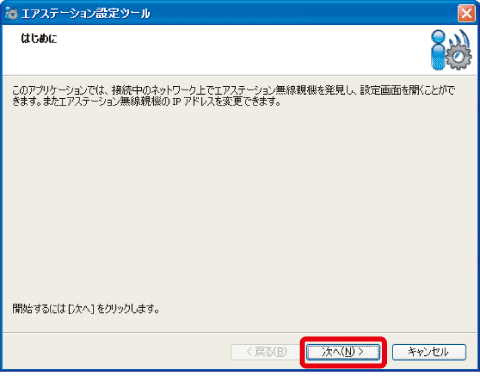
-
操作したい無線親機を選択して、[次へ]をクリックします。
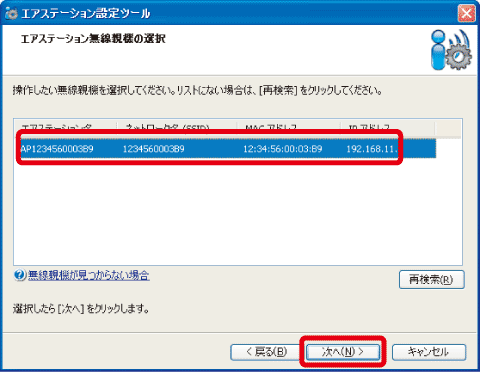
-
[設定画面を開く]をクリックします。
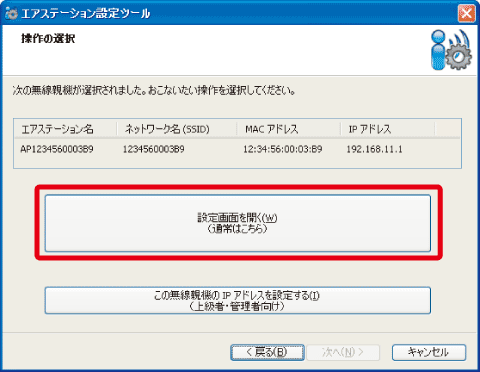
-
無線親機の設定画面を表示します。
ユーザー名欄に「root」と入力し、パスワード欄を空欄にしたまま[OK]をクリックします。
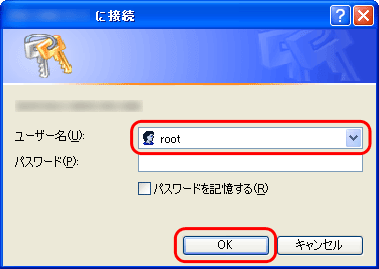
WEBブラウザーが起動して、設定画面が表示されます。
- パスワードを設定している場合は、パスワード欄に設定したパスワードを入力してください。
- 設定画面が表示できない場合は、一時的にルーター機能を有効にした後に再度上記手順を行ってください。
- 「WEBアクセス機能を使用する」へ戻る
Windows 2000/Me/98SEをお使いの場合
AirStation設定ツールは、Windows 98(Second Editionを除く)/95/NT4.0には対応していません。これらの環境から設定画面を表示する場合は、WEBブラウザーを起動してアドレス欄に無線親機のLAN側IPアドレスを入力して、[Enter]キーを押してください。
-
AirStation設定ツールを起動します。
[スタート]-[(すべての)プログラム]-[BUFFALO]-[エアステーションユーティリティ]-[AirStation設定ツール]をクリックします。
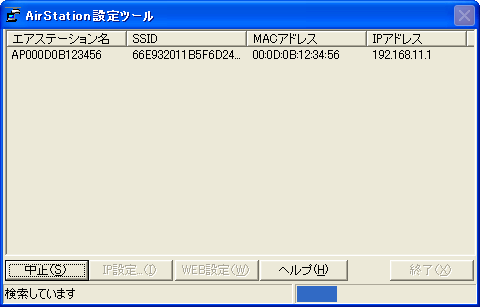
-
操作したい無線親機を選択して、[WEB設定]をクリックします。
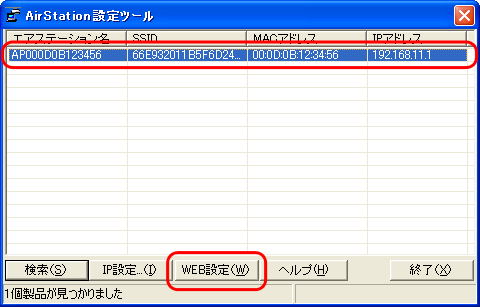
-
無線親機の設定画面を表示します。
ユーザー名欄に「root」と入力し、パスワード欄を空欄にしたまま[OK]をクリックします。
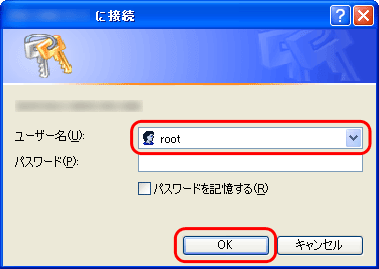
WEBブラウザーが起動して、設定画面が表示されます。
- パスワードを設定している場合は、パスワード欄に設定したパスワードを入力してください。
- 設定画面が表示できない場合は、一時的にルーター機能を有効にした後に再度上記手順を行ってください。
- 「WEBアクセス機能を使用する」へ戻る